روش های زیادی برای تغییر رنگ ، اندازه و سایر پارامترهای زیرنویس وجود دارد. در همین حال ، روشی وجود دارد که به شما امکان می دهد تمام پارامترها و تنظیمات زیرنویس ها را همزمان تغییر دهید.
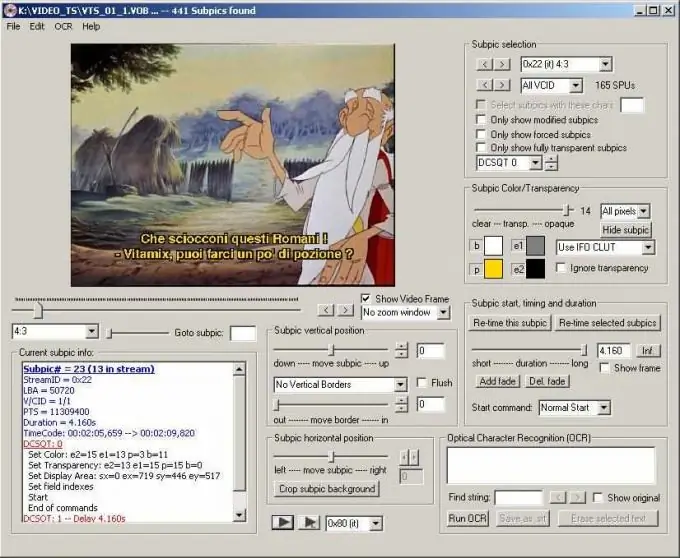
لازم است
کامپیوتر ثابت (لپ تاپ ، نت بوک) با برنامه های نصب شده Txt2Sup ؛ SubtitleCreator ، DVDSubEdit و ذخیره شده توسط VobBlanker ، PgcDemux ، Muxman
دستورالعمل ها
مرحله 1
فایل زیرنویس را از فرمت srt به فرمت sup تبدیل کنید.
گام 2
در پنجره Txt2Sup ، کادر کنار I don't have ifo را علامت بزنید.
مرحله 3
NTSC یا PAL را به عنوان قالب DVD انتخاب کنید. روی دکمه Load SRT که در همان قسمت از پنجره قرار دارد کلیک کنید. در اینجا با تغییر تنظیمات در بخشهای مربوطه ، فونت ، اندازه و رنگ زیرنویس را انتخاب می کنید. برای ذخیره تغییرات ، روی دکمه Generate Sup کلیک کنید.
مرحله 4
SubtitleCreator را باز کرده و از منوی Tools تب DVD Wizard Wizard را انتخاب کنید.
مرحله 5
فایل ifo فیلم را پیدا کنید. دایرکتوری را که در آن پرونده ها در خط های مناسب ذخیره می شوند ، مشخص کنید.
مرحله 6
فایل sup را که در مرحله قبل ذخیره کرده اید (در برنامه Txt2Sup) اضافه کنید.
مرحله 7
یک اسلات و زبان برای آنها انتخاب کنید. همه جعبه های فعال را در پنجره علامت بزنید.
مرحله 8
دکمه شروع را فشار دهید. پردازش برنامه ای پرونده 15 تا 30 دقیقه طول خواهد کشید.
مرحله 9
با استفاده از DVDSubedit موقعیت زیرنویس ها را روی صفحه و رنگ آنها را انتخاب کنید.
از فهرست File ، برگه Open VOB File (s) را انتخاب کنید.
مرحله 10
تمام پرونده های vob (پرونده های vob) فیلم اصلی را انتخاب کرده و بر روی دکمه Open کلیک کنید.
مرحله 11
زیرنویس موردنیاز خود را در فهرست انتخاب Subpic واقع در گوشه سمت راست بالای پنجره برنامه انتخاب کنید. در صورت لزوم تنظیمات زیرنویس را انتخاب کنید. برای بررسی موقعیت آنها در صفحه ، برگه اعمال آخرین تغییرات روی همه را در فهرست ویرایش انتخاب کنید.
مرحله 12
برای ذخیره فایل ، از فهرست File گزینه Save all modifications را انتخاب کنید.







